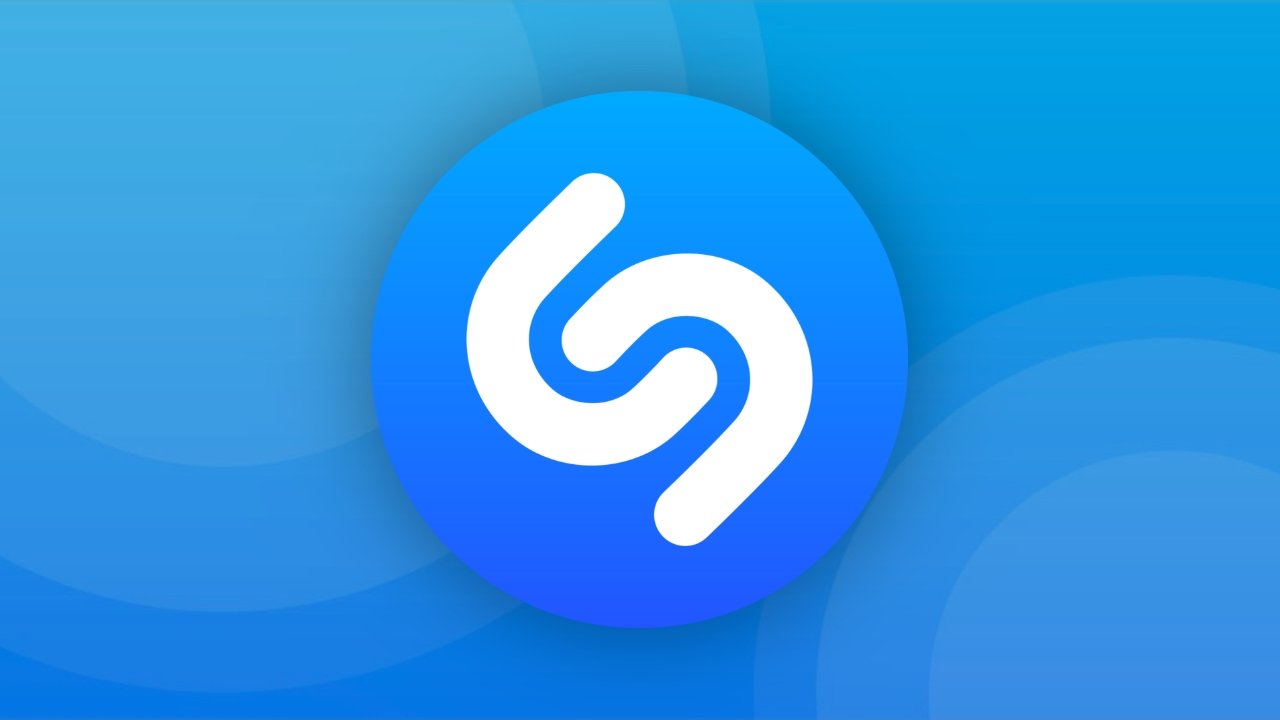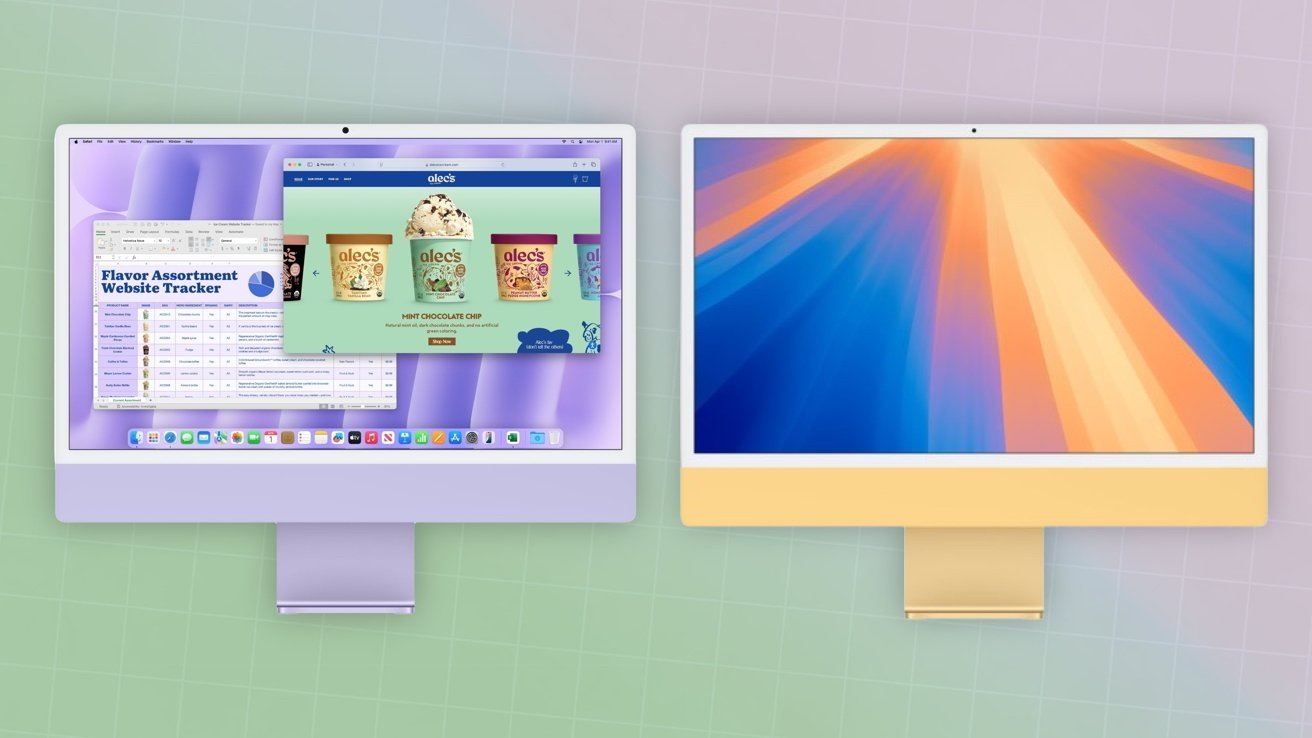DHCP 是一种网络协议,用于为您的 Apple 设备分配 IP 地址。以下是强制启用新 IP 地址的方法。
动态主机配置协议 (DHCP) 允许网络设备从网络上的 DHCP 服务器请求 IP 地址。 DHCP 使计算机的启动和配置变得更加容易,因为它通常是自动的并且不需要任何用户干预。
IP4 和 IP6 有不同版本的 DHCP 协议(DHCPv6)。
在大多数情况下,DHCP 服务器运行在您的家庭网络(路由器上)、ISP 网络或企业设置中的公司服务器上。 DHCP 也可以托管在云中。
使用 DHCP 的部分好处是您的客户端计算机不必知道 DHCP 服务器的地址 - 发现是自动且透明的(实际上基于 UDP)。客户端计算机可以继续搜索网络上的 DHCP 服务器,直到找到可以提供 IP 地址的服务器。
您还可以在家中运行自己的独立 DHCP 服务器,但除非您熟悉协议和网络的复杂性,否则可能会带来更多麻烦:本地 DHCP 服务器的错误配置可能会导致您的网络行为不稳定。
大多数现代家庭路由器、电缆和光纤调制解调器都会为您处理 DHCP。
使用 DHCP 的主要思想是计算机可以动态、自动地建立互联网连接,而无需每台计算机手动配置 IP 地址。
DHCP 服务器允许一台机器连接到一个 IP 地址的时间称为租赁时间。默认租赁时间通常为二十四间房屋,但也可能有所不同。当租用时间到期时,将分配新的 IP 地址,或者在租用时间重置后使用相同的 IP 地址。
使用租用时间,以便在设备与网络断开连接时,可以回收其 IP 地址并将其分配给网络上的其他设备。
DHCP 的前身是 RARP 和 BOOTP - 两者均在 1980 年代初定义。当互联网在 1990 年代初期开始商业化时,人们很快就发现对大量 IP 设备进行静态 IP 管理是不切实际的。
基于 BOOTP,DHCP 包括 IP 地址池分配和重用以及每个连接计算机的特定于平台的配置设置的显着差异。
DHCP 的最终原始版本后来于 1997 年进行了更新,并进行了一些额外的小更改,并且 DHCPv6 于 2003 年首次定义(随后于 2018 年进行了更新)。
Mac 上的 DHCP 启动
当你开始你的,后台进程按照中列出的顺序遍历其活动网络接口列表系统设置->网络并对网络中的 DHCP 服务器执行 ping 操作(通过广播 DHCPDISCOVER 消息),为列表中的每个活动接口请求 IP 地址(除非将特定接口设置为使用手动 IP 寻址)。
如果任何 DHCP 服务器正在侦听并响应此请求(使用 DHCPOFFER 消息),您的 Mac 将向其中之一询问每个网络接口的 IP 地址。响应的 DHCP 服务器在表中创建一个新的内部 IP 地址,然后将其发送到您的 Mac 供其使用。
macOS 将获取每个收到的 IP 地址并将活动网络接口连接到它。这些地址不是“真实的”——它们实际上在您的路由器或 ISP 内部映射到互联网上的外部地址。
您的 Mac 可能从 DHCP 服务器收到的典型地址可能类似于“192.168.0.1”。
如果你去系统设置->网络然后单击活动网络接口,您将看到该设备的网络设置列表。例如,以太网:
macOS 中的系统设置网络窗格。
设备窗格显示设备是否处于活动状态、其 IP 地址、使用的子网掩码以及本地路由器地址。对于家庭网络,路由器地址很可能是您的宽带调制解调器,或者本地路由器(如果您已配置)。
设备信息还显示您正在使用哪些 DNS 服务器以及您的互联网连接的配置方式。如果是 DHCP,它将显示在顶部。
如果您所在的网络不使用 DHCP,而是为每个设备使用静态 IP 地址,则该行将显示“手动”而不是“DHCP”。
一旦您的 Mac 向服务器请求并获得了 DHCP 地址,这些值将全部自动填写。
请求新的 DHCP IP 地址
如果由于某种原因您想从网络的 DHCP 服务器请求新的 IP 地址,请单击细节...设备信息窗格顶部的按钮。您将看到一张表,其中列出了该设备的网络和硬件详细信息。
工作表列表中的项目之一是TCP/IP。如果您点击TCP/IP,您基本上会看到与设备窗格中相同的信息,但您还会注意到续订 DHCP 租约按钮:
单击“续订 DHCP 租约”以重置 Mac 网络接口上的 IP 租约。
单击此按钮将向 DHCP 服务器发送请求以重置 DHCP 租用时间,或者在某些情况下请求新的 IP 地址。单击按钮后,您需要等待几秒钟才能收到服务器的请求/响应。收到新的租约/地址后,macOS 将自动更新设备界面窗格中的信息。
如果您正在使用 VPN 应用程序(并且已连接),您可能还需要在为 Mac 获得新的 IP 租约后断开连接并重新连接。
但为什么?
您可能想知道为什么要手动续订 DHCP 租约。答案是:通常不会。您唯一需要执行此操作的时间是当您遇到网络冲突或问题时 - 例如,如果您的计算机进入睡眠状态,而本地网络上的某些其他设备现在正在使用您之前使用的 IP 地址。
或者在某些情况下,如果您的网络上的中间本地路由器或交换机发生了更改,而您的 Mac 不知道这一点 - 或者如上所述,在 VPN 更改的情况下(某些路由器可能包含 DHCP)中继代理与 DHCP 服务器通信)。
如果您的 Mac 表示其网络接口已连接,但您没有连接,您可以尝试单击续订 DHCP 租约看看是否能解决问题。
DHCP 消除了手动 IP 地址配置,使我们的生活变得更加轻松,因为手动配置很快就会成为大型网络的负担。 DHCP 既简单又自动,大多数时候您甚至不需要考虑它。